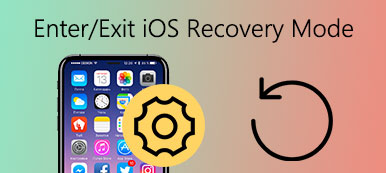Apple은 버그를 수정하고 새로운 기능을 도입하기 위해 정기적으로 iOS용 업데이트를 출시하지만 소셜 미디어와 포럼에서 iPhone이 무작위로 다시 시작된다는 보고가 여전히 많습니다. 무작위 재시작은 iPhone이 본질적으로 소프트 재부팅을 거치는 경우입니다. 완전히 종료되지는 않지만 홈 화면이 자동으로 다시 로드됩니다. 그러나 어떤 경우 고객은 iPhone이 완전히 종료되고 재부팅된다고 보고했습니다. Apple이 iOS 11.1.2를 출시한 후 많은 iPhone에서 iPhone이 임의로 다시 시작되는 문제가 갑자기 급증했습니다. 그리고 저희 조사에 따르면 2월 XNUMX일에 시간이 되었을 때 처음 시작되었습니다. 이 자습서에서는 다양한 요인으로 인해 iPhone이 임의로 다시 시작되는 문제를 해결하는 몇 가지 솔루션을 알려드립니다.
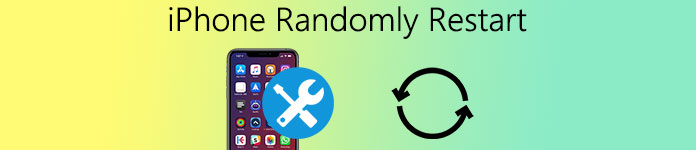
파트 1. iPhone이 임의로 다시 시작되는 이유 및 해결 방법
소프트웨어 오작동, 앱 오류, 메모리 부족, 충전 문제, 오래된 시스템 등과 같이 iPhone이 임의로 다시 시작되는 몇 가지 요인이 있습니다. 이 부분에서는 이러한 요소를 대상으로 하는 솔루션을 제공합니다.
1. 소프트웨어 오작동 해결 방법: iPhone 재시동
iPhone 재부팅은 소프트웨어 오작동으로 인해 iPhone이 임의로 다시 시작되는 문제를 해결하는 매우 효과적인 방법입니다.
1단계. Apple 로고가 나타날 때까지 iPhone 7/7 Plus의 "전원" 및 "볼륨 작게" 버튼 또는 iPhone 6 및 이전 모델의 "전원" 및 "홈" 버튼을 길게 누릅니다.
iPhone X/8/8 Plus의 경우 "볼륨 크게" 버튼을 빠르게 눌렀다 떼고 "볼륨 작게" 버튼을 빠르게 눌렀다가 놓은 다음 Apple 로고가 나타날 때까지 "전원" 버튼을 길게 누릅니다.
2단계. 시작 절차가 완료될 때까지 기다린 다음 PIN 암호를 입력하여 iPhone에 액세스하십시오.

2. 앱 오류 해결 방법: 백그라운드에서 실행 중인 앱 종료
특정 앱으로 인해 iPhone이 임의로 재시동되는 경우 먼저 App Store에서 업데이트를 시도할 수 있습니다. 그리고 백그라운드에서 실행되는 앱은 항상 닫아두는 것이 좋은 습관입니다.
1단계. iPhone을 잠금 해제하고 "홈" 버튼을 두 번 탭하면 멀티태스킹 화면이 나타납니다.
iPhone X/8/8 Plus/7/7 Plus에서는 화면 하단에서 위로 스와이프한 다음 멀티태스킹 화면이 표시될 때까지 화면 중앙에 손가락을 대고 몇 초 동안 멈춰야 합니다.
2단계. 좌우로 스와이프하여 백그라운드에서 실행 중인 앱을 확인하고, 앱을 선택한 후 위로 스와이프하여 강제 종료합니다. 다른 앱을 닫으려면 작업을 반복하십시오.

3. 메모리 부족 해결 방법: iPhone 정리
iOS 작업을 위한 메모리가 충분하지 않으면 iPhone이 임의로 다시 시작되는 문제가 발생합니다. iPhone을 정리하는 방법은 간단합니다.
1단계. "설정" > "일반" > "저장소"로 이동하여 "저장소 관리"를 누릅니다. 그런 다음 iPhone의 사용 가능한 저장 공간과 각 앱에서 사용하는 저장 공간을 확인할 수 있습니다.
2단계. iPhone에서 쓸모 없는 앱을 제거하고 각 앱, 특히 목록의 상위 항목에서 캐시 데이터를 정리하세요.
3단계. "설정" > "사파리" > "기록 및 웹사이트 데이터 지우기"로 이동하고 "지우기"를 탭하여 브라우저 기록 및 웹사이트 데이터를 정리합니다.
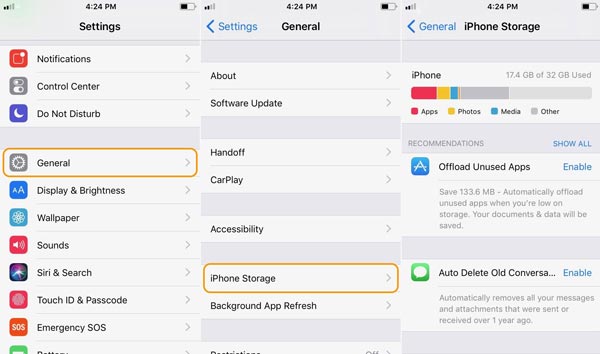
4. 충전 문제 해결 방법: iPhone 충전기 확인
충전 중에 iPhone이 임의로 재시동되는 경우 iPhone 충전기와 전원을 확인해야 합니다.
1단계. 첫째, iPhone 장치에 타사 충전기를 사용하지 마십시오. 상자에서 받은 충전기가 고장난 경우 Apple Store에서 정품을 구입해야 합니다.
2단계. 그런 다음 전원과 어댑터가 일치하는지 확인하거나 다른 전원을 사용해 보십시오.
3단계. iPhone과 어댑터로 Lightning 코드를 분리했다가 다시 연결하여 접촉 불량 문제를 제거하십시오.
5. 오래된 시스템에 대한 솔루션: 최신 iOS 업데이트 설치
Apple은 iPhone이 임의로 다시 시작되는 것을 포함하여 각 iOS 업데이트에서 버그를 수정합니다. 따라서 iPhone에 최신 iOS 업데이트를 설치하는 것이 좋습니다.
1단계. iPhone을 Wi-Fi 네트워크에 연결하고 "설정" > "일반" > "소프트웨어 업데이트"로 이동합니다.
2단계. 사용 가능한 업데이트가 있는 경우 "다운로드 및 설치"를 누릅니다. iOS는 iOS 업데이트를 위한 여유 공간을 확보하기 위해 일시적으로 앱을 제거하도록 요청할 수 있습니다. 계속하려면 "계속"을 탭하십시오.
3단계. iOS 업데이트를 즉시 시작하려면 설치를 탭하세요.
여기에서 고칠 수 있습니다. iPhone 재시작 루프 iOS 버전을 업데이트하여.

6. iPhone이 임의로 재시동되는 기타 요인에 대한 솔루션
1단계. iOS11.1로 업데이트하고 iPhone이 2월 1일 이후 임의로 재시동되는 경우 날짜를 XNUMX월 XNUMX일로 설정할 수 있습니다.
2단계. 드물긴 하지만 iPhone이 바이러스나 맬웨어에 감염된 경우 초기화를 수행하여 정리해야 합니다.
3단계. 위의 모든 해결 방법을 시도해도 문제가 지속되면 Apple Store로 이동하거나 Apple 지원에 문의해야 합니다. iPhone이 임의로 다시 시작되는 하드웨어 문제일 수 있습니다.
파트 2. iOS 시스템 복구로 iPhone이 임의로 다시 시작되는 문제 수정
보시다시피 iPhone이 임의로 다시 시작되는 이유를 진단하고 직접 수정하는 것은 복잡합니다. 실제로 이 문제를 해결하는 데 도움이 되는 올인원 솔루션이 있습니다. 바로 Apeaksoft입니다. iOS 시스템 복구. 주요 기능은 다음과 같습니다.
- 고급 기술을 사용하여 iPhone을 스캔하고 오류와 문제를 자동으로 진단하십시오.
- 무작위 재시작과 같은 다양한 iOS 소프트웨어 문제 수정, 헤드폰 모드, 정지, 소프트웨어 정체 등.
- 클릭 한 번으로 iPhone을 정상적으로 작동시키세요.
- iPhone 16/15/14/13/12/11/X 및 이전 모델을 포함한 모든 iPhone 모델을 지원합니다.
- 기기의 현재 데이터를 손상시키지 않고 iPhone을 수정하세요.
- 내장 복구 모드 및 DFU 모드.
한마디로 이 프로그램은 Windows 11/10/8/8.1/7/XP 및 Mac에서 iPhone 문제를 쉽게 해결하는 데 도움이 될 수 있습니다.
iOS 시스템 복구로 iPhone을 임의로 다시 시작하는 방법
iPhone 재부팅은 소프트웨어 오작동으로 인해 iPhone이 임의로 다시 시작되는 문제를 해결하는 매우 효과적인 방법입니다.
1단계. 컴퓨터에 설치한 후 iOS 시스템 복구를 시작합니다. 기본 인터페이스에서 추가 도구를 클릭하고 iOS 시스템 복구를 선택합니다. USB 케이블을 사용하여 iPhone을 컴퓨터에 연결합니다.

2단계. 프로그램이 iPhone을 감지한 후 시작 버튼을 클릭하여 휴대폰을 스캔하면 몇 초 후에 iPhone이 임의로 다시 시작되는 이유를 진단합니다. 결과가 프롬프트되면 확인을 클릭하여 계속하십시오.
3단계. 마지막으로 복구 버튼을 클릭하여 iPhone 문제를 해결하십시오. 프로세스가 완료될 때까지 기다렸다가 iPhone을 다시 시작하면 문제가 사라집니다.
이 게시물을 확인하여 받으십시오. 최고의 iPhone 백업 뷰어 5개 iCloud 백업 파일을 확인합니다.
결론
이 튜토리얼에서는 다양한 상황에서 iPhone이 임의로 다시 시작되는 문제를 해결하는 방법을 보여주었습니다. 대부분의 경우 소프트웨어 요인이 이 iPhone 문제를 담당합니다. iPhone에서 발생하면 위의 가이드에 따라 이 문제를 해결할 수 있습니다. 일반 사용자의 경우 고급 기술을 사용하여 iPhone 문제를 빠르고 쉽게 해결하기 때문에 Apeaksoft iOS System Recovery를 사용해 보는 것이 좋습니다. 어쨌든 우리의 가이드와 제안이 도움이 되기를 바랍니다.